Skelbimas
Tai kasdienybė, kuri verčia vilktis. Paprastos, pasikartojančios užduotys, kurios sulaiko jūsų gyvenimo jėgą. Mes arba elgiamės su jais įžūliai, arba apleidžiame juos, kol jie nesukelia dar didesnės problemos. Tai nebūtinai turi būti tokia!
Naudodami „Windows“ kompiuterius galite kurti paprastas mažas programas, vadinami paketiniais failais Kaip sukurti paketinį (GPGB) failą penkiais paprastais žingsniaisŠiame straipsnyje aprašoma, kaip sukurti paketinį failą, naudojant penkis paprastus „Windows“ operacinės sistemos veiksmus. Skaityti daugiau , kuri pasirūpins šiomis varginančiomis užduotimis.
Tai yra automatizavimo taškas, ar ne? Norėdami tai nustatyti ir pamiršti, kaip sako infomercialistai. Pažvelkime į paketinio failo dalis ir tai, kaip sukurti keletą įrašų jūsų darbams.
Kas yra paketinis failas?
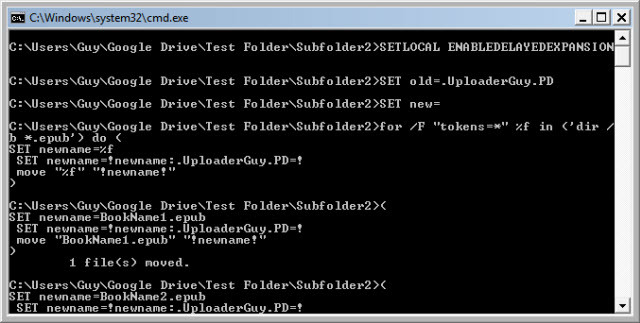
Prieš „Windows“ viskas buvo atlikta įrašant komandas, o ne nurodant ir spustelėjant. „Microsoft“ versija yra žinoma kaip MS-DOS („Microsoft Disk Operating System“), o komandos žinomos kaip
DOS komandos „Windows“ komandos eilutės vadovas pradedančiajamKomandų eilutė leidžia tiesiogiai susisiekti su kompiuteriu ir pavesti jam atlikti įvairias užduotis. Skaityti daugiau .Kartais būdavo užduočių, kurias atliekant kiekvieną kartą reikėdavo įvesti komandas ta pačia tvarka. Galite sukurti šių komandų failą ir pavadinti jį panašiu į BORING_TASKS.BAT pavadinimą. Tada tiesiog įveskite BORING_TASKS.BAT ir paspauskite Įveskite klavišas, tas komandų sąrašas bus įvykdytas.

Kai „Windows“ pasirodė scenoje, „Microsoft“ vis dar priklausė nuo šių paketinių failų daryti veiksmus fone. Jie turėjo palikti galimybę paleisti šiuos failus. Tai išlaikė žmonių galimybę kurti ir paleisti savo paketinius failus.
Paketiniai failai dažnai tapdavo įrankiai energijos vartotojams ir sistemos administratoriams „Windows“ komandinė eilutė: paprastesnė ir naudingesnė, nei jūs manoteKomandos ne visada išliko tokios pačios, iš tikrųjų kai kurios buvo perkeltos, o kitos naujesnės komandos - net iš tikrųjų su „Windows 7“. Taigi, kodėl kas nors norėtų nerimauti spustelėjęs pradžią ... Skaityti daugiau panašiai. Nėra jokios priežasties, kodėl negalite naudoti ir paketinių failų! Pažvelkime į keletą dalykų, kuriuos galėtumėte padaryti.
Kaip sukurti paketinį failą
Viskas ko jums reikia yra „Notepad“, a partijos komandų apgauti lapas, ir šiek tiek laiko bei kantrybės. Atidarykite „Notepad“, parašykite norimas komandas, išsaugokite failą, bet pakeiskite Išsaugoti kaip tipą: laukas į Visi failaiir pakeiskite failo plėtinį į .šikšnosparnis. Tai tikrai svarbu. Dabar turėsite paketinį failą, kurį galėsite naudoti, kaip jums atrodo tinkama.
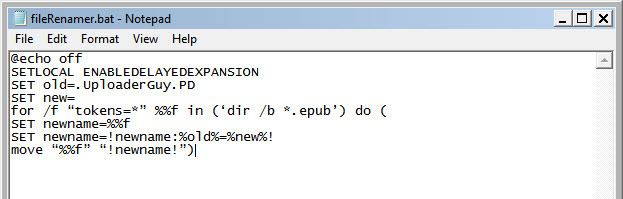
Jei jums reikia pakeisti paketo failą, spustelėkite jį dešiniuoju pelės mygtuku ir pasirinkite Redaguoti. Tai atidarys „Notepad“ ir galėsite dar kartą redaguoti. Paprasta.
Norėdami išmokti pagrindus, eikite į mūsų Kaip parašyti paprastą paketinį failą Kaip sukurti paketinį (GPGB) failą penkiais paprastais žingsniaisŠiame straipsnyje aprašoma, kaip sukurti paketinį failą, naudojant penkis paprastus „Windows“ operacinės sistemos veiksmus. Skaityti daugiau straipsnis. Pažvelkime į keletą užduočių, kurias galėtume atlikti naudodami paketinius failus.
Ribokite kompiuterio laiką naudodami paketinį failą
„Windows“ šeimos sauga Interneto sauga jūsų vaikams: įgalinkite tėvų kontrolę „Windows 8“Internetas atveria dideles galimybes ir kelia daugybę pavojų, ypač vaikams. „Windows 8“ turi įmontuotą tėvų kontrolę, vadinamą šeimos sauga. Tai leidžia sistemos administratoriui stebėti kitų vartotojų veiklą. Skaityti daugiau buvo maždaug nuo "Windows 7" ir gali dirbti su ribojantis kompiuteris Kaip stebėti ir apriboti maršrutizatorių srautą: 4 patarimai ir gudrybėsKaip įsitikinti, ar jūsų vaikai iš tikrųjų miega mokyklos naktį, o ne nuolat transliuoti interneto vaizdo įrašus? Skaityti daugiau laikas gana gražiai. Bet galbūt jūs norite nustatyti kompiuterį taip, kad nesvarbu, kas prisijungia, kompiuteriui reikės tik tam tikrą laiką, kol jis išsijungs. O gal norite naudoti savo kompiuterį radijui transliuoti, bet po kurio laiko uždarykite, jei išeisite ar užmigsite. Tam yra paketinis failas!
@echo išjungta. išjungimas -s -t 3600
@echo išjungta - Nurodo kompiuteriui nerodyti nieko, kas ateina po jo komandų lange, kai vykdomas paketinis failas.
išjungti - Ši komanda yra akivaizdi, tačiau parametrai -s ir -t nebūtinai yra tokie akivaizdūs. -s nurodo kompiuteriui iš tikrųjų išsijungti, o ne tik atsijungti (-l) ar iš naujo paleisti (-r). Parametras -t nurodo kompiuteriui naudoti laikmatį.
Pradėjus paketinį failą, kompiuteris pradės skaičiuoti sekundes. Šiame pavyzdyje laikmatis veikia valandą, ty 3600 sekundžių. Kai laikas pasieks 3600 sekundžių, kompiuteris išsijungs. Galite pakeisti tą numerį į bet ką, ko norite.

Jei norite apriboti, kiek laiko kompiuteris veikia, kai kas nors prisijungia, išsaugokite failą shutdown.bat aplanke „Startup“. „Windows 7“ ir senesnėse versijose jis bus įsikūręs C: \ Dokumentai ir parametrai \ Visi vartotojai \ Pradėti meniu \ Programos \ Paleidimas. „Windows 8“ ir 8.1 versijose jis yra C: \ ProgramData \ Microsoft \ Windows \ Pradėti meniu \ Programos \ StartUp.
Dabar, kai asmuo prisijungia, tas paketinis failas bus paleistas automatiškai ir laikmatis pradeda skaičiuoti laiką. Su šiek tiek pakoreguoti „Windows“ scenarijus su VBScript Geriau nei paketas: „Windows“ scenarijaus prieglobos vadovėlis Skaityti daugiau tai taip pat gali būti a geros balandžio kvailių dienos išdaiga 4 juokingi būdai, kaip ištarti tėvus su šeimos kompiuteriu Skaityti daugiau .
Ištrinkite visus aplanko failus
Jei turite programą, kuri sukuria daug žurnalų failų konkrečiame aplanke, bandyti ištrinti juos visus senamadiškais būdais gali užtrukti ir erzinti. Sukurkime paketinį failą, kuris ištrina visus aplanko failus, net nereikia apie tai galvoti. Žemiau pateiktas kodas yra labai paprastas ir jame ištuštinamas tik vienas konkretus aplankas.
cd C: \ aplankas \ pakatalogis. del / f / q *
kompaktinis diskas - liepia kompiuteriui pakeisti katalogą į jūsų nurodytą vietą. Šiame pavyzdyje tai yra C: \ aplankas \ poaplankis. Tai ištrins visus failus, esančius tame aplanke. Pakeiskite tai į bet ką, bet įsitikinkite, kad tai tikrai katalogas, kurį norite ištuštinti, pavyzdžiui, atsisiuntimo aplankas.
del - Tai reiškia ištrinti. Parametras / f verčia ištrinti tik skaitomus failus, o parametras / q liepia kompiuteriui tai daryti tyliai. Tai reiškia, kad visų naikinamų failų pavadinimai nebus išspausdinti komandų lange. Žvaigždutė (*) nurodo kompiuteriui ištrinti VISUS failus. Žvaigždutė yra pakaitos simbolis.

Galite tiksliau sužinoti, ką norite ištrinti. Tarkime, kad norite ištrinti tik paprastus tekstinius failus iš katalogo, nes šie žurnalai užima vietą. Užuot turėję žvaigždutę del del komandos pabaigos, galėtumėte naudoti * .txt. Tai liepia ištrinti bet kurį failą su .txt failo plėtiniu. Dabar iš šio katalogo bus ištrinti tik tie failai.
cd C: \ Folder \ SubfolderOne. del / f / q * .txt
Tarkime, ten yra daugybė teksto failų, o visi jūsų žurnalų failai prasideda log-dd-mm-yy. Tiesiog naudokite žvaigždutę tarp žurnalo ir .txt, taigi jis atrodys kaip log * .txt. Tai ištrins bet kokį failą, kurio vardas prasideda žurnale ir kurio failo plėtinys yra .txt.
cd C: \ Folder \ SubfolderTwo. del / f / q log * .txt
Išvalyti kelis aplankus? Paprasta. Pridėkite kitą skyrių, kuris yra tas pats, bet turėkite savo CD komandos tašką kitame aplanke. Tada paketo failas atrodo taip:
cd C: \ Folder \ SubfolderOne. del / f / q log * .txt cd C: \ Folder \ SubfolderTwo. del / f / q log * .txt
Žaisk su šiuo paketo failu ir rasite daug kūrybinių būdų, kaip jį naudoti. Tai galite turėti kaip paketinį failą, kurį rankiniu būdu paleisite, arba galite naudoti „Windows“ užduočių planuoklė Automatiškai paleiskite programas naudodami „Windows“ užduočių planuoklę Skaityti daugiau kad jis taip dažnai bėgtų nustatytu laiku. Jūs netgi galėtumėte jį paleisti paleisdami kaip lengvą alternatyva „CCleaner“ Palyginti valikliai: CCleaner vs. „Slimcleaner“ vs. „IObit Advanced SystemCare“Nors „Windows“ yra labai pajėgi operacinė sistema, liūdnai pagarsėja dėl blogėjančio veikimo. Tačiau naudodamiesi protingais sistemos valymo įrankiais, jūs galite žymiai padidinti savo gyvenimo trukmę ... Skaityti daugiau .
Pasirinkite atsitiktinį skaičių
Čia yra puikus mažas paketinis failas, kuris sugeneruos atsitiktinį keturženklį skaičių. Kodėl jūs norėtumėte tai padaryti? Daugybei dalykų reikalingi 4 skaitmenų leidimo kodai, pavyzdžiui, banko kortelės PIN kodas. Galbūt jūs valdote vartotojus versle, o jūsų prieigos kontrolės sistema naudoja 4 skaitmenų numerį. Daugelis jų tai daro. Jei tik mėginsite ištraukti vieną iš galvos, galiausiai susikursite leidimo kodus, kurie yra atsitiktiniai. Šis paketinis failas tuo pasirūpins.
@echo išjungta.: pradžia. nustatyti / a bėgti =% atsitiktinai% if / i% run% GTR 9999 goto: pradėti. if / i% run% LSS 1000 goto: start. echo Batch pasirinko skaičių% run% Pauzė
: startas - sukuria etiketę pavadinimu start, kuri veikia kaip ralio taškas. Bet kada, kai nurodoma goto komanda, kompiuteris grįš į tą scenarijaus tašką ir padarys viską, kas sakoma eilutėje po ta etikete.
nustatyti / a - praneša kompiuteriui, kad bus naujas kintamasis, kuris yra skaičius, / parametras nurodo jį suapvalinti iki artimiausio sveikojo skaičiaus. Taigi, jei vertė būtų 1234,6, ji būtų suapvalinta iki 1234.
Kintamojo vardas yra ran. Galite skambinti bet kuo, bet bėgti yra prasminga atsitiktiniam skaičiui.
% atsitiktinai% - Tai yra dinaminis kintamasis, reiškiantis, kad kiekvieną kartą, kai tik kompiuteris patenka į jį, jis priskirs jam naują vertę. % Atsitiktinis% dinaminis kintamasis sugeneruos skaičių nuo 0 iki 32767.
Mes norime keturženklio skaičiaus, taigi jis turi būti nuo 1000 iki 9999. Tam yra skirtos kitos 2 eilutės.
jei - Tai sąlyginio sakinio pradžia - JEI ši sąlyga yra teisinga, tada darykite ką nors. Pirma eilutė sako jei sveikasis skaičius kintamajame ran yra didesnis nei (GTR) 9999, eik į pradžią ir bandyk dar kartą. Jei bėgimo vertė yra mažesnė nei (LSS) 9999, kompiuteris pereis į kitą eilutę. Antroje eilutėje sakoma, jei bėgimo vertė yra mažesnė nei 1000, eikite į startą ir bandykite dar kartą. Yra keli skirtingi operatoriai, kuriais galime palyginti numerius paketiniame faile.
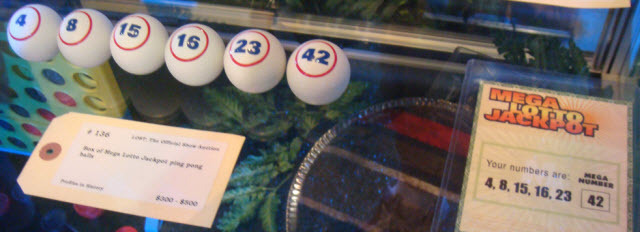
Galbūt manote, kad 0001 yra 4 skaitmenų numeris, ir jūs būsite teisus. Tik dinaminis kintamasis% atsitiktinis% to nesugeneruos. Jis gali sugeneruoti vieną skaitmenį 1, tačiau jis nepadengs 3 pagrindinių nulių. Tai apsiriboja tik 8999 keturženkliais skaičiais. Tikrai to pakanka mūsų tikslams.
Galiausiai kompiuteris išrašys skaičių, kuris svyruoja tarp 1000 ir 9999. Tarkime, kad ji pasirinko 4428. Tuo metu paketiniame faile bus naudojamas aidas komanda parodyti sakinį „Partija pasirinko numerį 4428“. Dabar turite 4 skaitmenų atsitiktinį numerį. Šis procesas vyksta daug greičiau, nei bandoma paaiškinti - gerai, mažiau nei per sekundę.
Pauzė - Jis laiko komandos langą atvirą, kol paspausite mygtuką. Tai suteikia laiko užrašyti atsitiktinį skaičių.
Pervardykite keletą failų naudodami paketinį failą
Failai, atsisiųsti naudojant „BitTorrent“ 8 teisėti „BitTorrent“ naudojimo būdai: būsite nustebintiKaip ir HTTP, kurį jūsų naršyklė naudoja bendravimui su svetainėmis, „BitTorrent“ yra tik protokolas. Galite atsisiųsti piratinį turinį naudodamiesi naršykle, lygiai taip pat, kaip piratų atsisiuntimui, galite naudoti „BitTorrent“ klientą ... Skaityti daugiau dažnai jų pavadinimuose yra daug perteklinių raidžių. Čia nėra nieko blogo, tačiau būtų gerai, jei galėtumėte pašalinti visą papildomą medžiagą. Tarkime, kad jūs atsisiųstos viešosios domenų el. knygos Ieškokite arba naršykite milijoną viešojo domeno legalių torrentų interneto archyveNaršykite ir atsisiųskite daugiau nei milijoną viešai prieinamų filmų, garso knygų ir tiesioginių koncertų naudodami „BitTorrent“. Viskas priklauso nuo interneto archyvo, kurį galbūt žinote kaip „Wayback Machine“ organizaciją. Jie jau pradėjo ... Skaityti daugiau ir failų pavadinimai atrodo visi „BookName“. „UploaderGuy“. PD.epub, kur „BookName“ yra knygos pavadinimas. Šį paketinį failą galite naudoti norėdami pašalinti .UploaderGuy. PD nėra failo pavadinimo.
@echo išjungta. SETLOCAL ENABLEDELAYEDEXPANSION SET old = .UploaderGuy. PD. SET new = už / f "žetonus = *" %% f in ('dir / b * .epub') do ( SET naujas vardas = %% f. SET naujas vardas =! Naujas vardas:% senas% =% naujas%! perkelti „%% f“ "! nauja pavardė!")
Čia vyksta labai daug. Dalis jo bus prasminga atsižvelgiant į tai, ko iki šiol sužinojome. Tai yra geras dalykas, norint jus išsiųsti savarankiškai, kad išplėstumėte tai, ką mes aptarėme, ir pradėtume mokyti save daugiau apie gerai paruošto paketo failo galią. Pavadinkime tai savarankiško studijų laiku.
Failo pabaiga
Apžvelgėme, kas yra paketinis failas, jo kūrimo pagrindus ir keletą naudingų pavyzdžių. Parodėme, kur rasti daugiau informacijos apie paketinių failų kūrimą ir naudojimą. Tikimės, kad mums taip pat smagiai sekėsi. Laimingas siuntos padavimas!
Ar turite mėgstamą paketinio failo naudingumą, kurį norėtumėte bendrinti? Klausimai, kaip pritaikyti šiuos scenarijus pagal jūsų poreikius? Žinote kitų gerų paketinių komandų išteklių? Pasidalinkite jomis komentaruose. Štai čia mes visi galime mokytis ir padėti vieni kitiems. Juk mes visa tai kartu.
Vaizdo kreditai:MS-DOS sistema, Terminas, Ištrinti failus, el. knygos į planšetinį kompiuterį per „Shutterstock“, Loterijos kamuoliukai ir bilietas iš pamesto per „Flickr“.
Turėdamas daugiau nei 20 metų patirtį IT, mokymo ir technikos srityse, noriu pasidalinti tuo, ką išmokau, su visais kitais, norinčiais mokytis. Aš stengiuosi padaryti geriausią darbą, kiek įmanoma geriau ir su mažu humoru.